Cancelar assinatura Creative Cloud e ser reembolsado (2025)
Fiel à sua palavra, o Adobe Creative Cloud devolveu meu dinheiro quando cancelei minha conta com a garantia de reembolso de 14 dias. Mesmo eu tendo usado um link especial para obter um desconto sobre o preço da assinatura.
O Adobe Creative Cloud é o hub para todos os mais de 20 aplicativos da Adobe. Embora seja uma ferramenta conveniente para gerenciar todos os seus aplicativos de design e venha com 100 GB de armazenamento em nuvem, pode ser um exagero para aqueles que não precisam de toda a coleção de aplicativos da Adobe. É por isso que testei sua garantia de reembolso de 14 dias para ter a certeza de que é possível receber o dinheiro de volta, de forma rápida e fácil, no caso de mudar de ideia.
Se você ainda está buscando ferramentas de edição digital ou web design, recomendo a Movavi Unlimited, que você pode experimentar por 7 dias grátis. É um conjunto completo de aplicativos para todas as suas necessidades de design, e é significativamente mais barato que o Creative Cloud.
Mas antes que você baixe qualquer software adicional, confira esse passo-a-passo de como cancelar sua assinatura Creative Cloud, obter um reembolso e desinstalar o aplicativo do seu computador.
Clique aqui para conferir ótimas alternativas.
Guia rápido: como cancelar o Adobe Creative Cloud e receber um reembolso integral
- Entre em sua conta: visite Adobe.com e inicie sessão na sua conta.
- Cancele a assinatura: você pode cancelar sua assinatura diretamente nas configurações da sua Conta.
- Receba um reembolso: você receberá seu reembolso em até 5 dias úteis!
Passo a passo: como cancelar sua conta do Adobe Creative Cloud
A Adobe permite que os usuários experimentem o Creative Cloud e todos os mais de 20 aplicativos para computador e dispositivos móveis sem correr riscos, graças a uma garantia de reembolso de 14 dias. Se você perceber que o programa e os aplicativos não são adequados para suas necessidades, poderá cancelar facilmente seu plano e receber um reembolso completo. O processo é rápido e seguro, basta seguir as instruções abaixo e você receberá seu reembolso em até 5 dias úteis.
- Faça login no site da Adobe: não há opção de cancelamento através da interface do Creative Cloud. Para iniciar o processo de cancelamento, você precisará visitar o site da Adobe e fazer login em sua conta.
![]()
- Ajuda e Suporte: encontre o link de Ajuda e Suporte no menu superior e passe o mouse para abrir o menu suspenso. Encontre o link Gerenciar Plano e clique para abrir sua página de assinaturas.
![]()
- Gerenciar Planos: se você tiver várias assinaturas da Adobe, todas serão listadas aqui. Encontre o Creative Cloud e pressione o botão Gerenciar Plano.
![]()
- Opções disponíveis: você tem várias ações para gerenciar sua conta. Pressione o botão de cancelamento de plano para iniciar o processo.
![]()
- Deixe seu feedback: embora esta seja uma política de cancelamento sem perguntas, a Adobe pede feedback antes de cancelar sua assinatura. Você tem que escolher uma das respostas, ou escolher Outro e escrever seu motivo. Seu motivo para cancelar não afetará seu status de reembolso.
![]()
- Confirmar: sua conta do Creative Cloud é encerrada quando você cancela sua assinatura. Você perderá o acesso a todos os aplicativos premium e seu armazenamento na nuvem será reduzido de 100 GB para 2 GB. Pressione o botão Continuar se você estiver pronto para cancelar a assinatura.
![]()
- Oferta de última chance: antes de concluir o cancelamento, o Creative Cloud fará várias ofertas para tentar convencê-lo a não cancelar sua assinatura. Pressione o botão ‘Não, obrigado’ se não estiver interessado em nenhuma dessas ofertas.
![]()
- Revisão: consulte os termos de cancelamento. Contanto que você cancele sua assinatura dentro de 14 dias após a compra da assinatura, visualizará o processo de reembolso. Se você esperar até depois de 14 dias, ainda há uma chance de receber um reembolso parcial, mas será necessário pagar uma taxa de cancelamento. Pressione o botão Confirmar para cancelar sua assinatura oficialmente.
![]()
- Confirmação de cancelamento: agora que sua assinatura foi cancelada, você receberá a confirmação de que seu reembolso está sendo processado. Você também pode ver quais aplicativos grátis ainda tem acesso e continuar usando esses programas da Adobe com sua conta gratuita.
![]()
Experimente o Movavi Unlimited Gratuitamente
Melhores alternativas à Creative Cloud (testadas em 2025)
1. Movavi Unlimited: combina 10 programas com poderosas ferramentas de edição de imagens, vídeo, áudio e mais
- Editor de vídeo e imagem fácil de usar
- Acesso à uma Loja de Efeitos
- Converte vídeos para mais de 180 formatos
- Aplicativo móvel facilita a transferência de arquivos para seu celular sem precisar de cabos
- Predefinições para mais de 200 tamanhos de tela
- Avaliação gratuita de 7 dias
A Movavi é um dos principais desenvolvedores de aplicativos de edição digital fáceis de usar para imagens e vídeos. Embora cada programa esteja disponível como um aplicativo independente, se você estiver procurando uma opção completa, recomendo o Movavi Unlimited. Ele combina 10 programas que podem lidar com todas as suas necessidades de edição de fotos e vídeos, além de ferramentas para gravação de tela, acesso à sua biblioteca de efeitos especiais, uma ferramenta PDF e mais.
Todos os aplicativos incluídos no pacote Movavi Unlimited são fáceis de usar e lhe darão belos resultados em pouco tempo.
As ferramentas de edição de fotos que acompanham o Movavi Unlimited são Picverse e Slideshow Makers. Com esses dois programas, você pode retocar imagens, alterar planos de fundo, adicionar filtros, remover elementos indesejados, adicionar efeitos AR e, em seguida, exibi-los todos em uma apresentação de slides criativa.
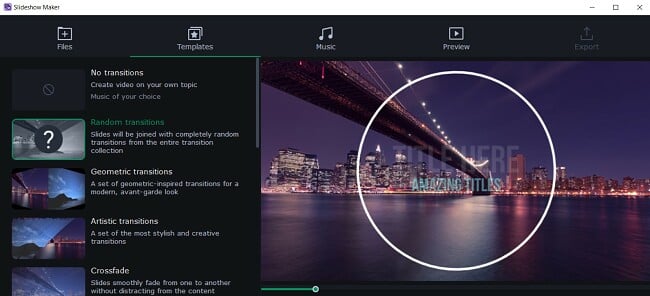
A edição de vídeo é composta por dois aplicativos poderosos; Video Editor Plus e Video Converter Premium.
O Video Editor Plus vem com todas as ferramentas necessárias para editar arquivos de vídeo e áudio. A linha do tempo de várias faixas permite que você adicione filtros, transições, arquivos de áudio e imagens. Se você não tiver efeitos ou imagens, vá até a loja de efeitos, onde encontrará uma grande variedade de elementos grátis e premium que podem levar seu vídeo para o próximo nível.
Uma das grandes vantagens do Movavi Unlimited, não presente em pacotes semelhantes, é o acesso total à loja de efeitos. Nela, você encontrará conjuntos de efeitos projetados em torno de temas específicos, adesivos, transições, fundos, filtros e muito mais que são perfeitamente integrados aos seus projetos Movavi para dar às suas fotos e vídeos uma sensação personalizada e profissional.
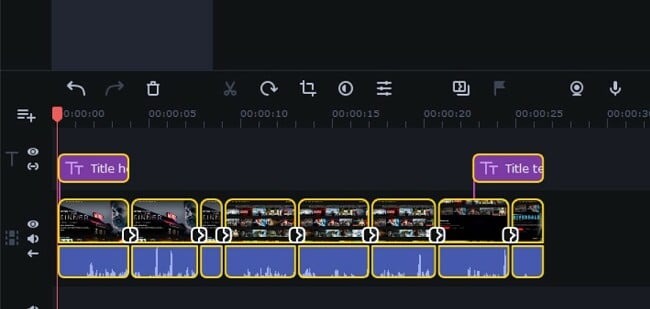
O Video Editor Plus também tem ferramentas para melhorar a qualidade do seu vídeo, estabilizando vídeos instáveis, removendo ruídos indesejados e sincronizando clipes de áudio e vídeo.
A ferramenta Video Converter pode converter formatos de vídeo para mais de 180 formatos e capturar vídeos de fitas VHS e sinais de TV.
O Movavi Unlimited também vem com um reprodutor de mídia, um leitor e editor de PDF e ferramentas de gravação de tela que podem funcionar como um transmissor ao vivo.
Embora o Movavi Unlimited ofereça uma garantia de reembolso de 30 dias, há algumas condições que você precisa cumprir para se qualificar para o reembolso. No entanto, há uma avaliação gratuita de 7 dias, que lhe dá acesso a todos os aplicativos e programas do Movavi Unlimited sem necessidade de inserir seu cartão de crédito.
2. CorelDRAW Graphics Suite: ferramentas poderosas para edição baseada em vetores e pixels
- Coleção de várias ferramentas para agilizar todo o processo de design e edição
- A perspectiva de 3 pontos permite visualizar protótipos
- Ferramentas de edição digital fáceis de usar
- Integração com o Microsoft Teams para facilitar a colaboração
- Altere esquemas de cores com um único clique
- Experimente sem riscos por 15 dias
O CorelDRAW Graphics Suite tem uma das melhores coleções de aplicativos para edição e criação de imagens digitais. As ferramentas são bastante intuitivas e não são tão difíceis de aprender quanto alguns outros softwares de edição, tornando-o uma escolha sólida para qualquer pessoa, desde alunos a designers gráficos profissionais e demais interessados. Se você é novo no CorelDRAW, há um tutorial útil que passa pelas principais ferramentas e como fazer designs básicos.

O CorelDRAW Graphics Suite inclui vários aplicativos que se concentram em aspectos diferentes do processo de edição e design.
- CorelDRAW: uma poderosa ferramenta baseada em vetores, ideal para criar imagens para materiais de marketing, como designs de banner, folhetos, panfletos, além de projetos de web design e design gráfico.
![coreldraw prespective]() Crie imagens vetoriais com perspectiva de 3 pontos
Crie imagens vetoriais com perspectiva de 3 pontos - Corel PHOTO-PAINT: quando você trabalha com imagens em pixel, o PHOTO-PAINT tem todas as ferramentas necessárias para fazer edições profissionais, adicionar filtros, cores, sombreamento e mais.
- Corel PowerTRACE: a Corel adicionou a ferramenta de IA para rastrear rapidamente qualquer imagem e, em seguida, transformar a imagem bitmap em uma imagem vetorial escalável.
- Corel CAPTURE: uma ferramenta de captura de tela integrada, o CAPTURE permite selecionar elementos específicos na página, a tela visível, ou capturar toda a página e carregá-la diretamente para o seu projeto.
- Corel CONNECT: o navegador da Corel facilita a localização do conteúdo que você precisa em seu computador, rede local e no DVD de conteúdo da Corel. Pesquise por tudo, desde clipart, imagens de fotos, fontes, símbolos, objetos e formatos de arquivo suportados.
O CorelDRAW Graphics Suite tem vários recursos que o ajudarão a se manter organizado, na tarefa e a colaborar com outras pessoas. Ele tem um painel, onde você pode deixar anotações, carregar seus tipos de fonte preferidos e gráficos que você usa com frequência.
Se você estiver trabalhando em equipe, use o aplicativo integrado do Microsoft Teams para bate-papos em equipe, envio de arquivos e videoconferências, com compartilhamento de tela. O recurso Comentário ao Vivo permite que você mantenha contato com clientes ou colegas. Você pode deixar notas ou comentários, adicionar marcações ao design, marcar as tarefas como concluídas para ajudar a simplificar o processo criativo.
Você pode começar a usar o CorelDRAW Suite sem riscos com uma avaliação gratuita de 15 dias. Você terá acesso ilimitado a todas as ferramentas e recursos sem precisar fornecer um cartão de crédito ou outra forma de pagamento.
3. Luminar: editor de fotos digitais com grande seleção de ferramentas de IA
- Os modelos de IA dão à sua imagem a aparência e a sensação desejadas
- Altere o plano de fundo com a ferramenta de substituição do céu
- Remova imagens indesejadas das imagens
- Adicione filtros profissionais, objetos de realidade aumentada (AR) e adesivos à sua imagem
- Ferramentas de edição profissional lhe dão controle de precisão sobre a cor e o tom
- Experimente sem riscos por 7 dias
Se sua principal preocupação é melhorar suas fotos, criar memórias perfeitas ou criar imagens de marketing profissionais, o Luminar é um aplicativo imperdível.
É um dos editores de fotos digitais mais fáceis que testei, graças em grande parte às ferramentas de IA que corrigem automaticamente alguns erros comuns, como iluminação ruim, câmera instável e superexposição ou subexposição.
O Luminar tem um espaço de trabalho limpo, com todas as ferramentas de edição organizadas ordenadamente no lado direito da estação de trabalho. A maioria das ferramentas é controlada ajustando um controle deslizante para a esquerda ou para a direita. Você verá as edições ocorrerem em tempo real e, se não estiver satisfeito com a aparência, basta mover o controle deslizante de volta para a posição original e tentar outra coisa. Todas as edições são reversíveis, então você não precisa se preocupar em arruinar permanentemente uma de suas imagens enquanto testa diferentes edições ou filtros.
Um dos meus recursos favoritos é aquele que remove objetos indesejados de uma imagem. O processo é muito fácil. Basta destacar os objetos que você deseja remover e o Luminar usará a IA para inspecionar os pixels e as cores ao redor para que a imagem mantenha uma sensação natural.
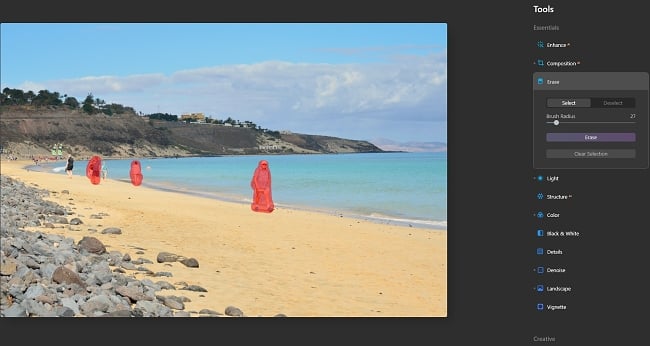
Existem também ferramentas para substituir o céu, adicionar raios de sol, objetos AR e ajustar a coloração para afetar o humor. Se você não tem certeza do que a imagem precisa, o Luminar tem uma ferramenta que lhe dará sugestões de como melhorar a imagem.
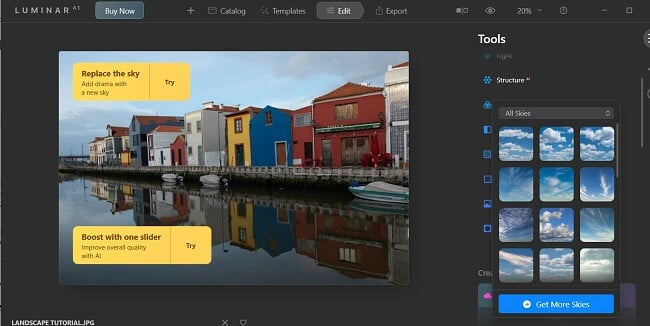
O Luminar também tem um grupo de ferramentas que podem ajustar o rosto, os olhos, a boca, a pele e o corpo de uma pessoa em uma imagem. Ele manipula os pixels para que você possa obter o resultado desejado. Ajuste o controle deslizante para a direita ou esquerda até obter o resultado desejado. Se você for deslizar demais para a direita ou para esquerda, o rosto pode perder sua aparência natural.
O Luminar oferece uma garantia de reembolso, sem perguntas, de 30 dias e uma avaliação gratuita de 7 dias. Isso lhe dará muito tempo para avaliar o software e garantir que ele possa lidar com o tipo de tarefas de edição que você precisa.
Política de garantia de reembolso do Adobe Creative Cloud
O Adobe Creative Cloud tem uma política de reembolso muito simples. Você tem até 14 dias para testar e usar todos os recursos e aplicativos incluídos no Creative Cloud e, se não estiver satisfeito por qualquer motivo, pode seguir as etapas simples acima para cancelar sua assinatura e receber automaticamente seu reembolso. O processo é rápido e fácil e, o melhor de tudo: você não precisa falar com nenhum agente de atendimento ao cliente ou ouvir uma palestra de vendas que tentará convencê-lo a manter seu plano.
Se você comprou um plano anual mensal ou pré-pago, não há opção para cancelar sua assinatura e solicitar um reembolso parcial. Se cancelar um destes tipos de conta, continuará a ter acesso total à sua conta até ao final do ciclo de faturação. Se você assinou o plano anual com pagamento mensal, poderá cancelar sua assinatura antecipadamente e receberá um reembolso parcial. No entanto, há uma taxa de cancelamento de 50% do seu saldo restante.
É importante ressaltar que, quando a Adobe diz que tem uma garantia de reembolso de 14 dias, ela começa com a hora do dia em que você comprou a assinatura. Ou seja, se você concluir a compra às 11h30 do dia 3 e esperar até o final do dia 17 para cancelar sua assinatura, não será elegível para o reembolso.
Perguntas frequentes
Como faço para cancelar e receber meu dinheiro de volta do Adobe Creative Cloud?
O Adobe Creative Cloud tem um processo simples para cancelar sua conta e solicitar um reembolso, e o melhor de tudo, você não precisa falar com um agente de suporte ao cliente. Basta seguir este guia e eu explicarei tudo, desde o momento de login na sua conta até o recebimento de um reembolso completo.
Posso cancelar o Adobe Creative Cloud a qualquer momento?
O Adobe Creative Cloud tem uma garantia de reembolso de 14 dias. Contanto que você cancele sua conta dentro desse período, poderá receber um reembolso integral. Se cancelar após 14 dias, uma taxa de cancelamento será cobrada.
De acordo com a política de reembolso da Adobe, o único tipo de assinatura que tem uma taxa de cancelamento é o plano anual com pagamentos mensais. Será cobrado 50% do saldo restante da sua conta e os outros 50% serão reembolsados no seu cartão de crédito.
As outras duas opções de assinatura não têm uma taxa de cancelamento, pois não há opção para cancelar sua assinatura após 14 dias a partir da data de compra. Em vez disso, quando você cancela a assinatura, ela simplesmente desativa o faturamento recorrente e sua assinatura continua até o final do ciclo de faturamento atual.
Quanto tempo leva para o Adobe Creative Cloud emitir um reembolso?
Cancelei minha conta da Adobe Creative Cloud 9 dias depois de criar a conta. Segui os passos acima e, em 5 dias úteis, vi que o dinheiro havia sido devolvido ao meu cartão de crédito.
Conclusão
Recomendo o Adobe Creative Cloud, pois me permite acessar mais de 20 aplicativos de edição, compartilhar arquivos facilmente, fazer upload de projetos diferentes e colaborar com outros usuários.
No entanto, para muitas pessoas que estão apenas procurando um editor digital, seja para pixels ou vetores, muitos dos recursos da Creative Cloud não são necessários e, portanto, o preço pode parecer alto.
Com a garantia de reembolso de 14 dias da Adobe, você pode testar o software sem riscos e, se não for adequado para você, cancelar a assinatura e receber um reembolso completo. Achei o processo de reembolso rápido e fácil.
Se você ainda estiver procurando um programa alternativo que possa lidar com a maioria das suas necessidades de edição, experimente o Movavi Unlimited. Ele pode resolver todas as suas necessidades de design, desde a edição digital e web design até a criação de logotipos e a produção de materiais de marketing. O melhor de tudo: oferece uma avaliação gratuita de 7 dias para que você possa experimentá-lo livre de riscos.
Experimente o Movavi Unlimited Gratuitamente

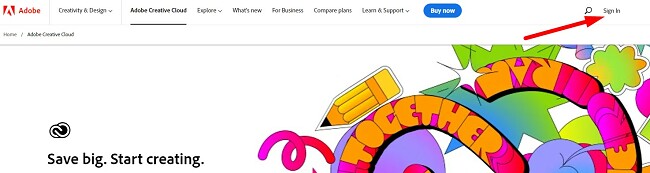
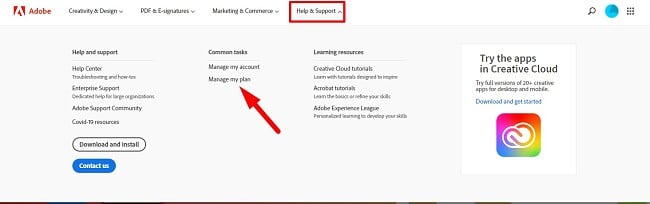
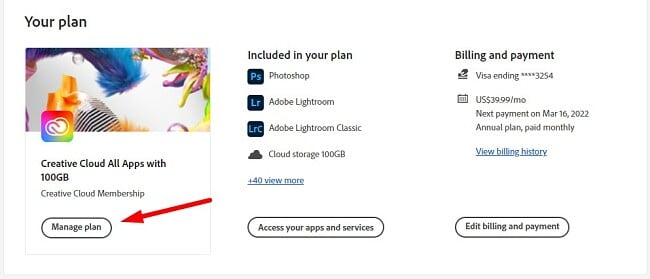
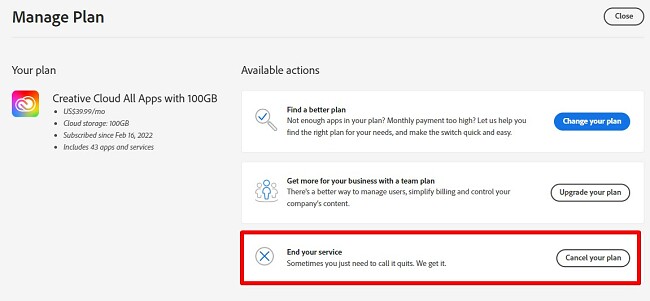
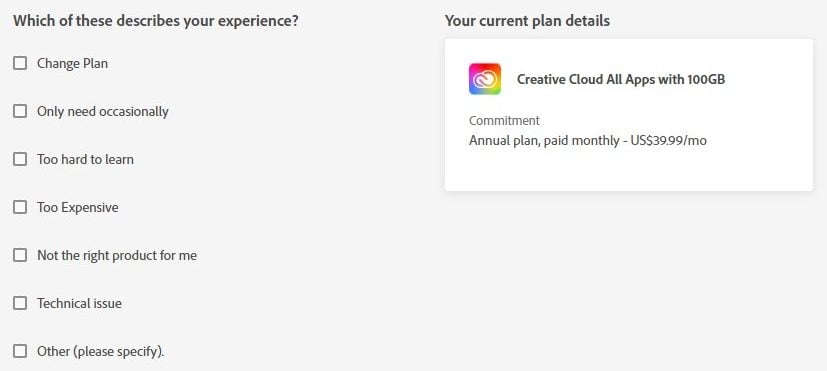
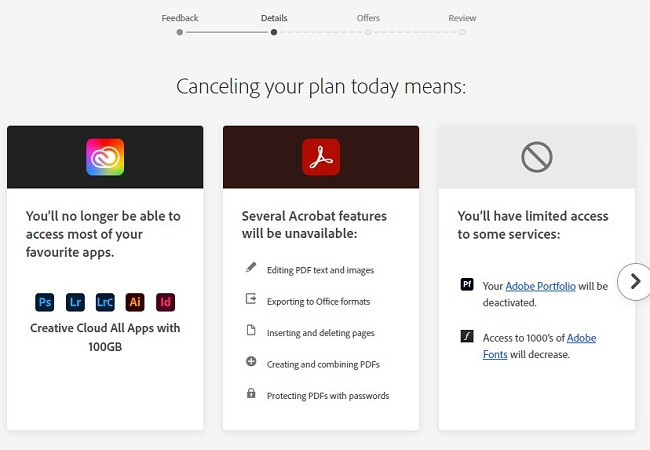
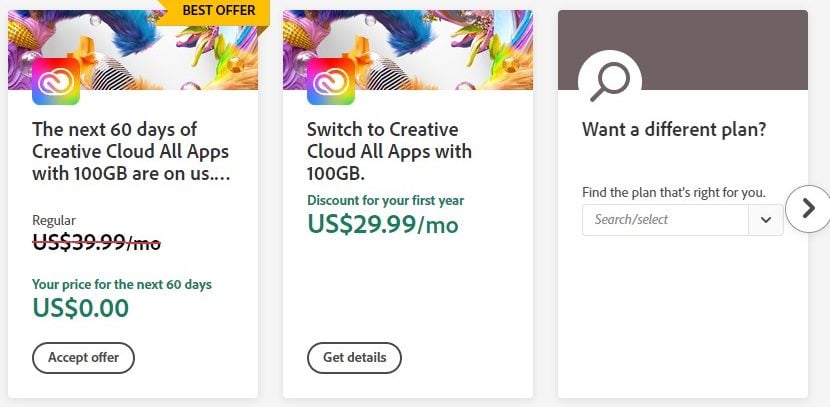
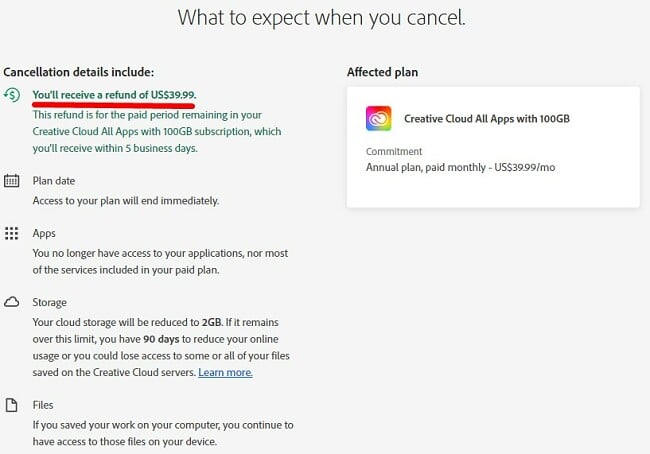
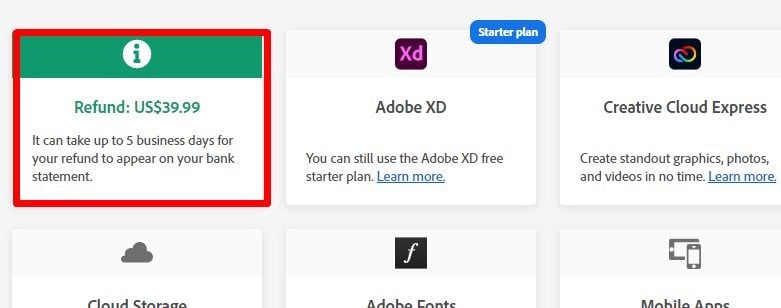







Deixe um comentário
Cancelar